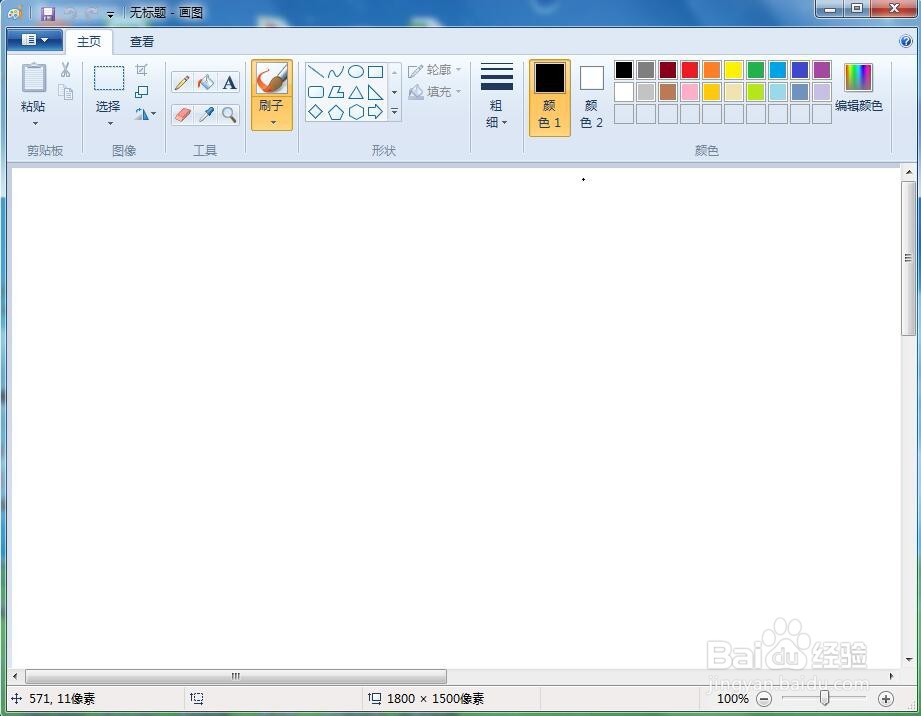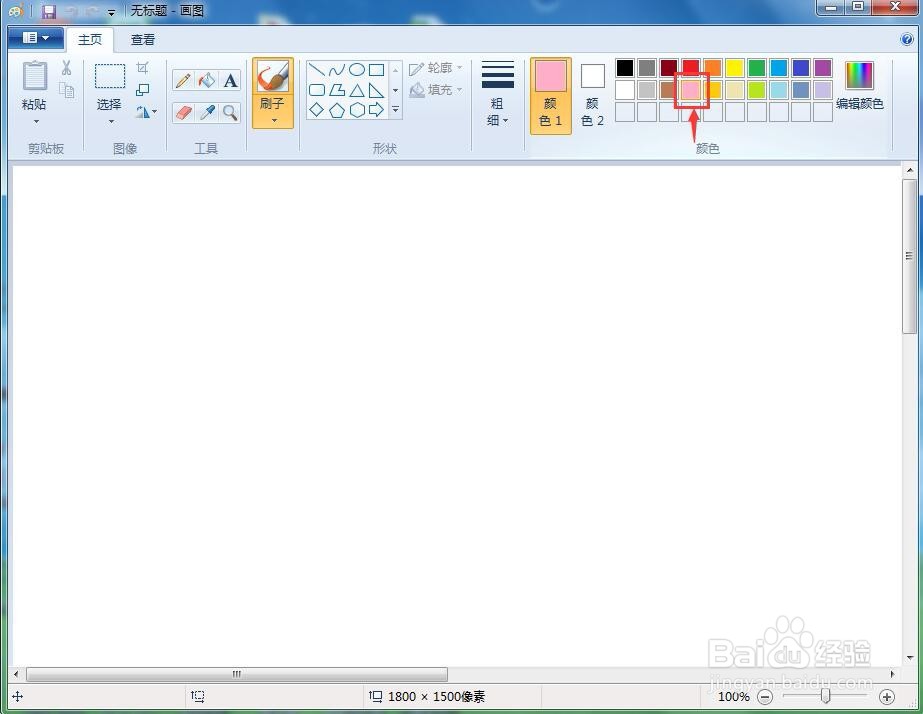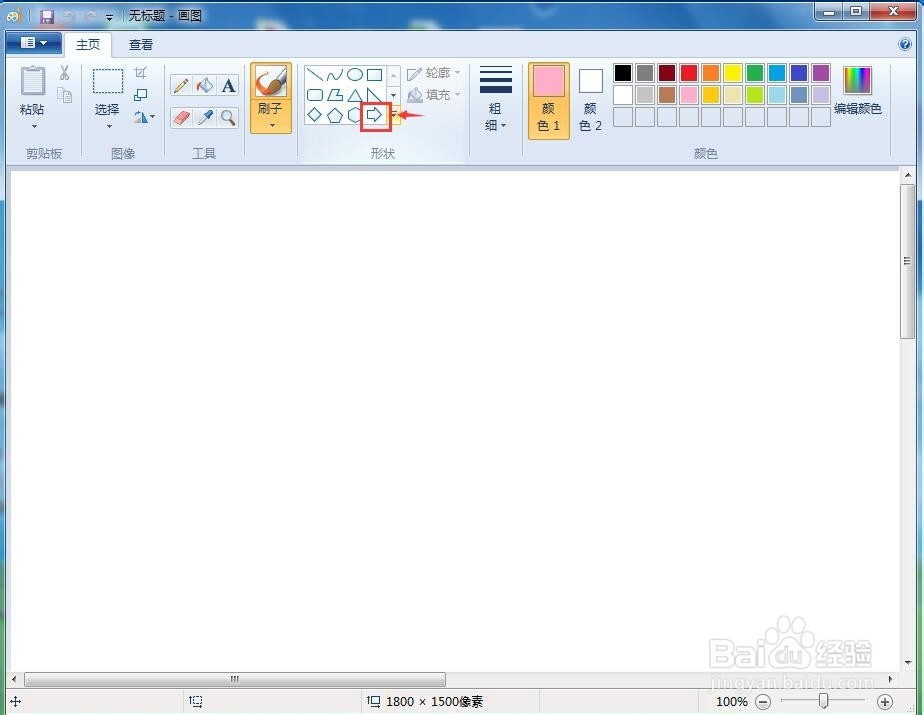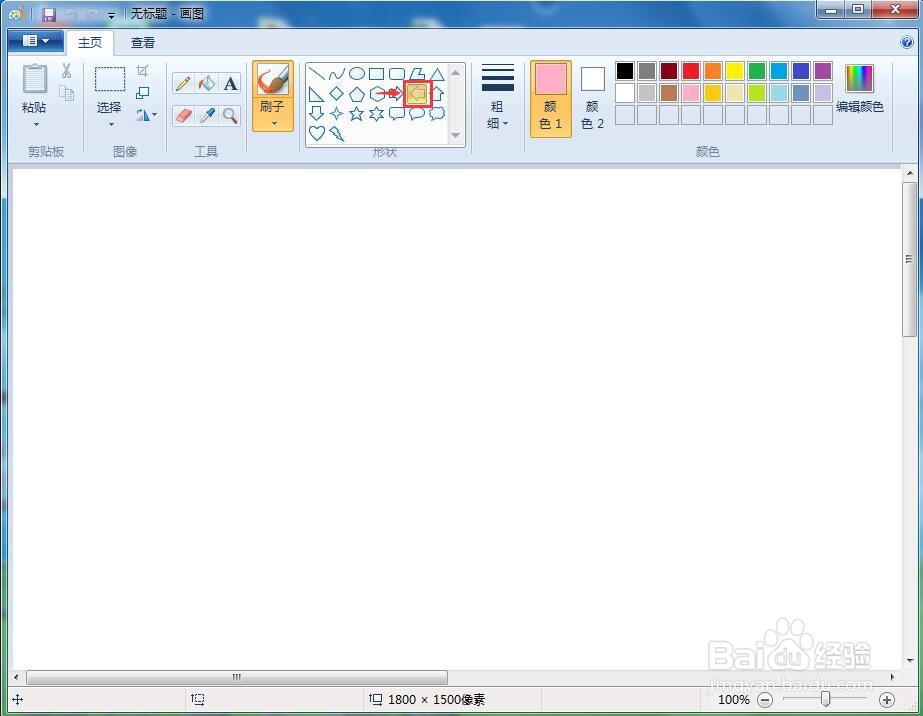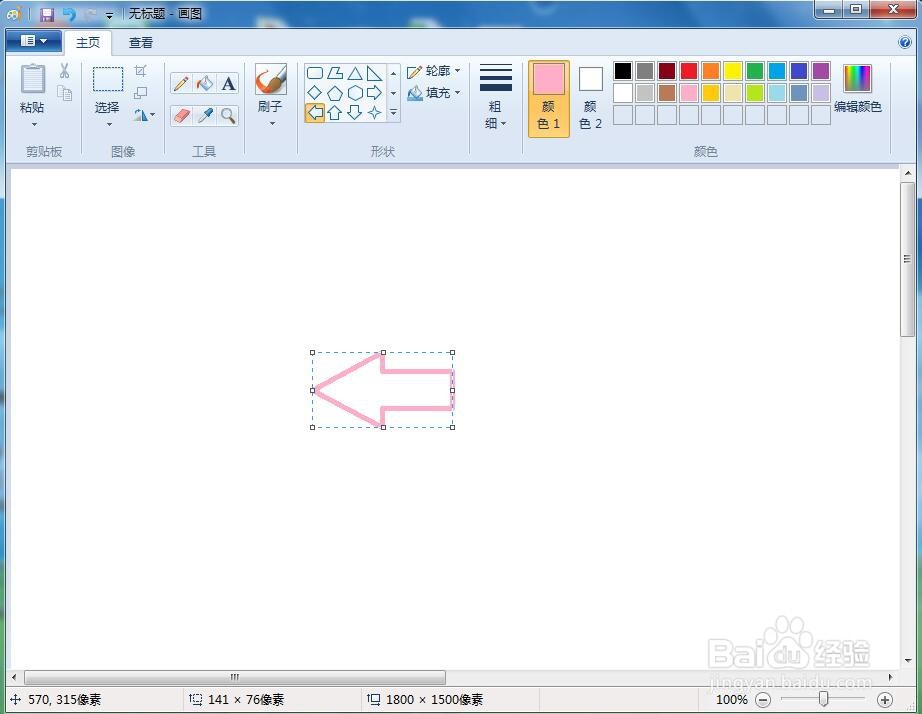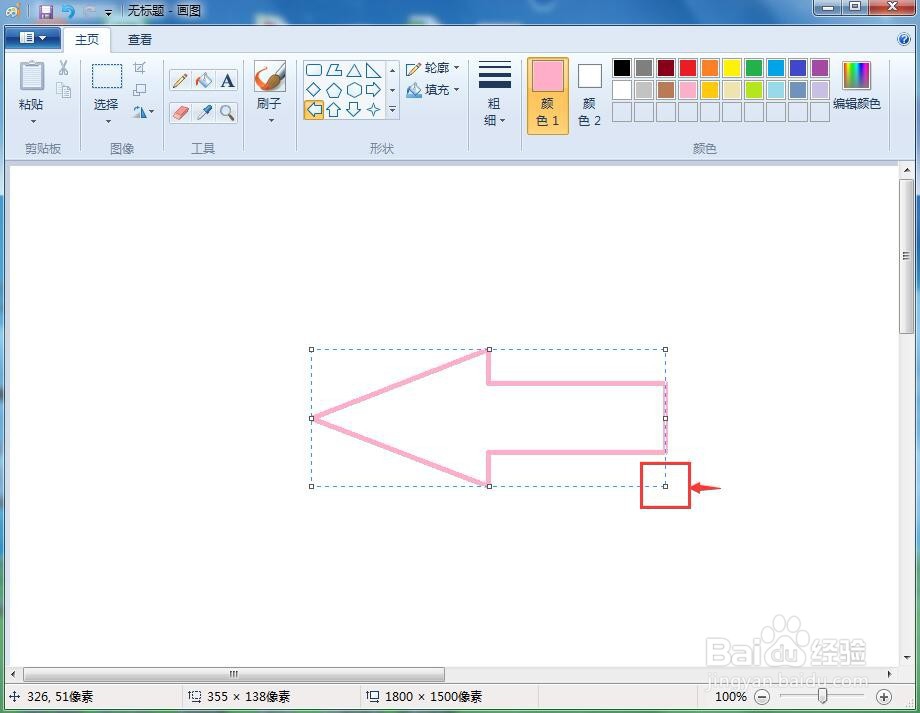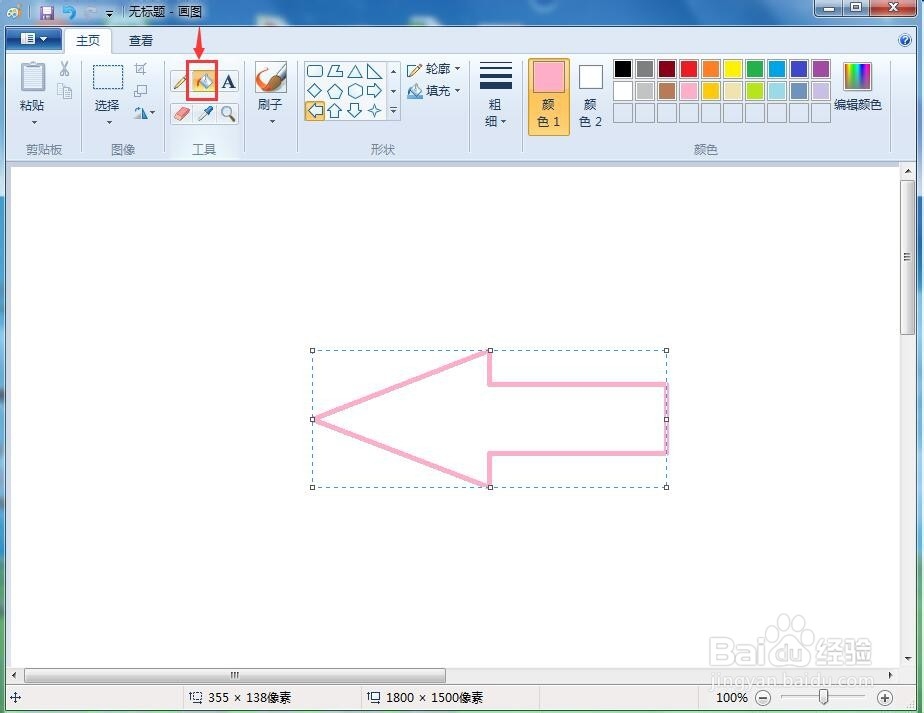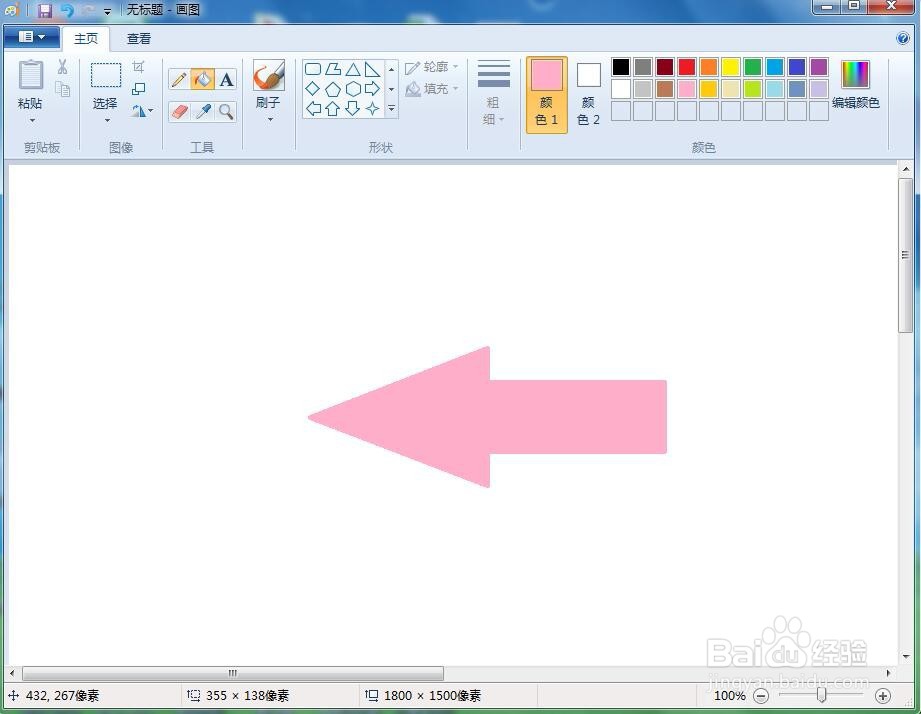怎样在画图软件中画向左的箭头
1、打开画图软件,进入其主界面中;
2、在颜色面板中选择一种颜色,如粉色;
3、点击形状工具右下角的向下箭头;
4、在打开的形状库中点击向左的箭头;
5、按住鼠标左键不放,在画布上拖动鼠标,画出一个向左的箭头;
6、在向左的箭头右下角的句柄处拖动鼠标,调整好它的大小;
7、点击用颜色填充工具,在向左的箭头里面点击鼠标左键,给它填充上选中的颜色;
8、这样,我们就在画图软件中绘制好了一个向左的箭头。
声明:本网站引用、摘录或转载内容仅供网站访问者交流或参考,不代表本站立场,如存在版权或非法内容,请联系站长删除,联系邮箱:site.kefu@qq.com。
阅读量:80
阅读量:32
阅读量:25
阅读量:50
阅读量:76